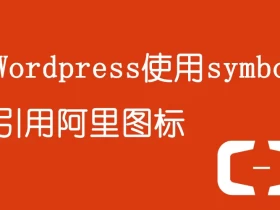- A+
2020-12-24:新版本已经支持在后台自定义了,请更新新版哦
有几个网友问过我怎么修改默认的Logo了,也就是下图这个,带有的GitHub魔改Logo。这里我就整理一下过程,和大家分享一下。
1. 使用docker cp命令将容器内的静态资源复制到宿主机
docker cp dashboard_dashboard_1:/dashboard/resource/ ~/nezha_resource/ && cd ~/nezha_resource/
此时~/nezha_resource/目录下有两个文件夹:static、template,如图

2. 修改Logo
也就是如图这两个地方

众多网友想要修改的Logo,就在~/nezha_resource/static/logo.png,用你喜欢的图片替换它就行了

3. 修改footer页脚
也就是如图这个地方

那么这个要在哪个文件修改呢,这里分默认主题和CakeMine-Hotaru主题
默认主题
默认主题的footer是在~/nezha_resource/template/common/footer.html

打开这个文件一目了然,修改图中画框的部分(图里是修改过的)

CakeMine-Hotaru主题
CakeMine-Hotaru主题就没那么一目了然了,它的footer在~/nezha_resource/template/theme-hotaru/home.html文件中的靠中间靠下的部分,在135行左右
如果你使用Vim来编辑,你可以使用搜索功能快速定位到它的位置
命令是这样的
vim ~/nezha_resource/template/theme-hotaru/home.html :/footer
为此我录制了一个GIF图片,如下图

4. 使用docker cp命令将修改好的文件复制回容器内
和复制出来的命令是差不多的
docker cp ~/nezha_resource/static/ dashboard_dashboard_1:/dashboard/resource/ docker cp ~/nezha_resource/template/ dashboard_dashboard_1:/dashboard/resource/
然后刷新页面,就会发现生效了
5. 使面板重启后修改不失效
这时候,修改虽然成功了,但是,面板一旦重启就是一个新的容器了,我们对旧容器的修改,自然是不生效的。
嗷嗷一开始修改好鸭探针的时候就在这里踩坑了,导致修改重启后,就失效了。
所以我们要用docker commit将修改后的容器打包为镜像,重启也是使用的修改后的镜像,就不会出现重启就失效的情况了。
docker commit dashboard_dashboard_1 ghcr.io/naiba/nezha-dashboard:latest
不过面板更新后的话,还是需要再修改一次的。
如果面板更新后主题模板没有变动的话,就可以从4. 使用docker cp命令将修改好的文件复制回容器内开始操作
但如果新功能修改了前台、后台模板(比如加了个按钮之类的;修改了文件路径),在不确定的情况下都最好重新修改哦!
也可以试试(不要做第五步)。如果出问题了,重启一下面板就恢复默认了,不出问题就可以开始做第5步。
重新修改的话是先删除原来的文件rm -rf ~/nezha_resource/,再从第一步开始。
基本上就这些了,其他的修改大家自行摸索吧。
- 我的微信
- 这是我的微信扫一扫
-

- 我的微信公众号
- 我的微信公众号扫一扫
-